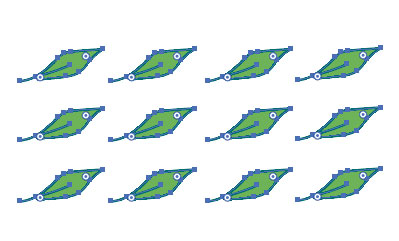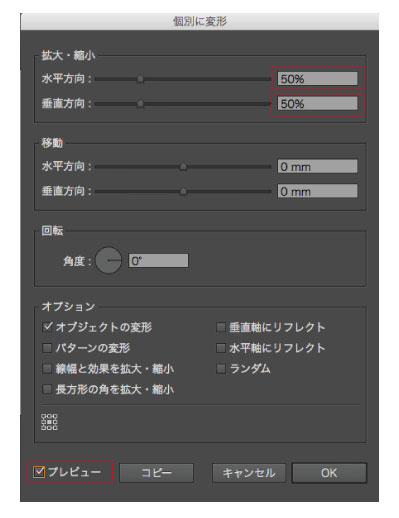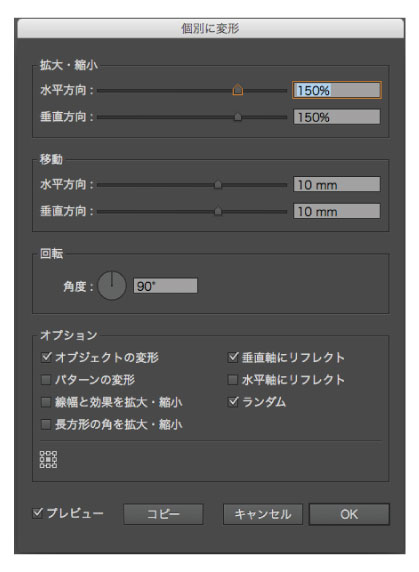さて。
今回は「複数のオブジェクトを一括で変形!」するやり方と、
さらに「複数のオブジェクトをランダムに変形!」するやり方をやってみます。
簡単にいうと、たくさんの同じ形の図を一気に整列させたり、
ぐちゃぐちゃ(ランダム)に配置させるのを、時間をかけずにワンクリック(くらいの勢い)
でやってみよう!ってことであります。
まず、「選択ツール」で複数のオブジェクトをまとめて選択します。
「オブジェクト」→「変形」→「個別に変形」を選択し、
「個別に変形」ダイアログを表示させます。
プレビューにチェックをつけて、変形の適用具合を確認しながら設定を行いましょう。
ここでは「拡大・縮小」セクションで「水平方向50」「垂直方向50」に設定します。
設定後は「OK」をクリック。
「個別に変形」が適用されて、
位置を変えずに一括で複数のオブジェクトを変形することができました〜〜〜
そして、ここからが「複数のオブジェクトをランダムに変形する!」やり方です。
先ほどと同じで、「オブジェクト」→「変形」→「個別に変形」を選択して
ダイアログを表示させましょう。
次は、下記のように設定をしてみます。
ランダムにチェックを入れるのを忘れずに〜〜
すると、、、
お〜〜〜〜〜!!
ワンクリックでランダムに!!!
これはカナリ使えます^^
お試しあれーーー!